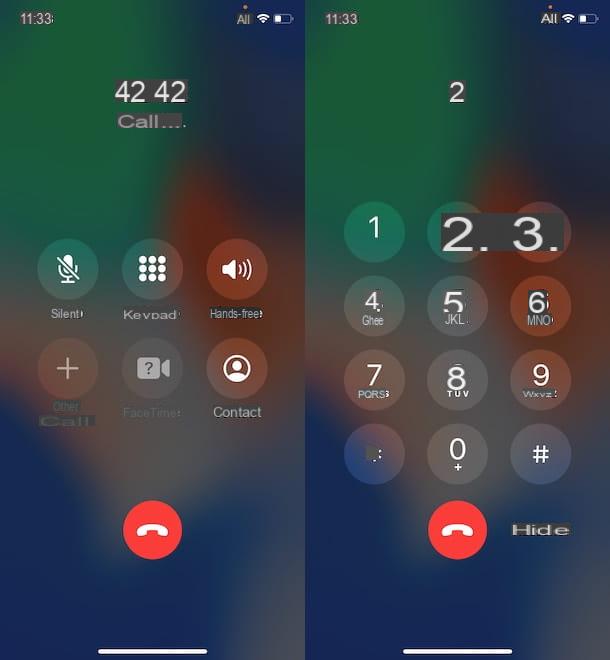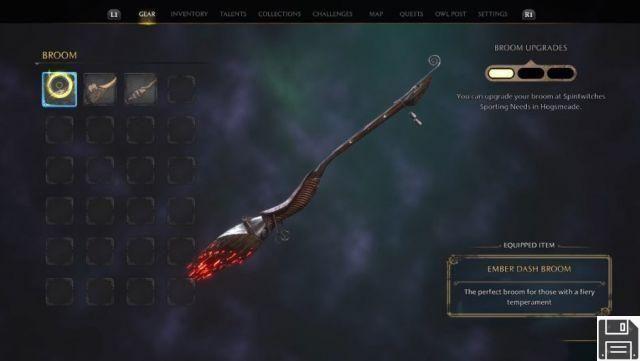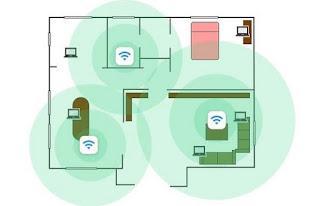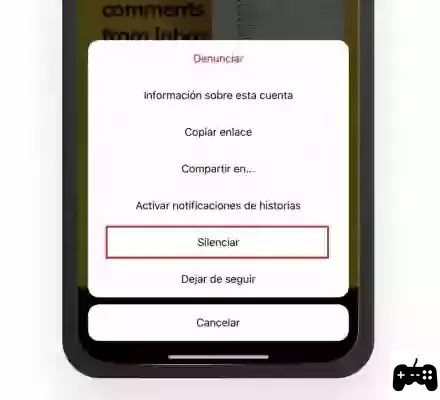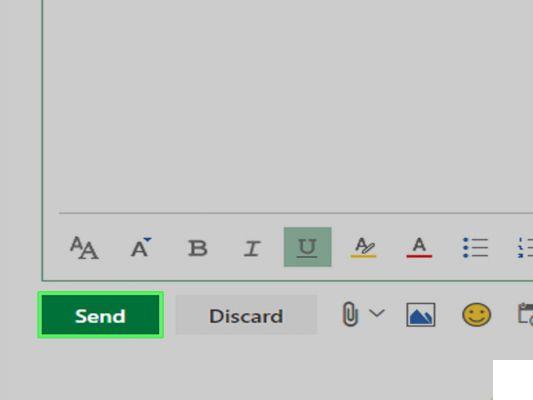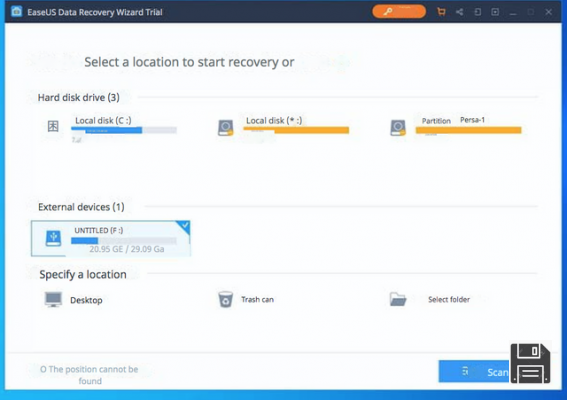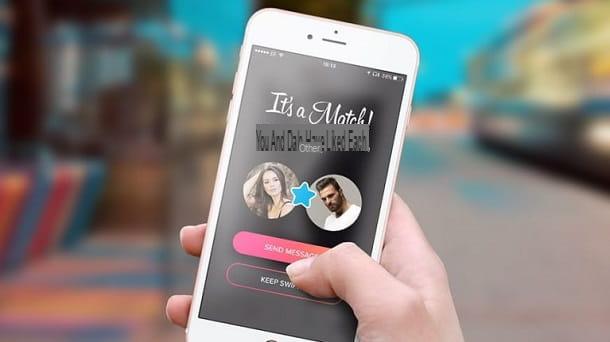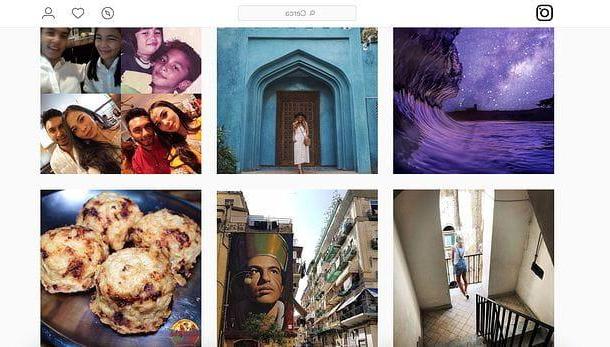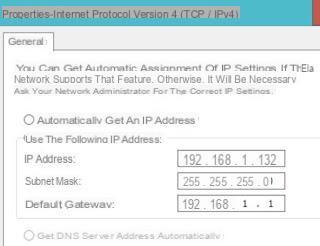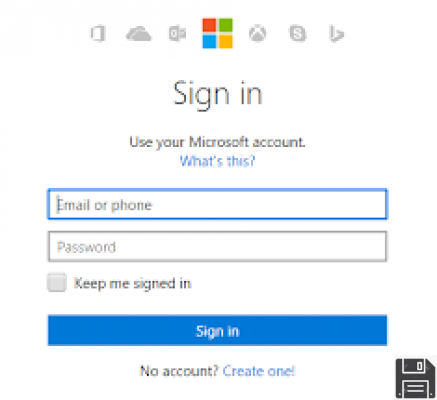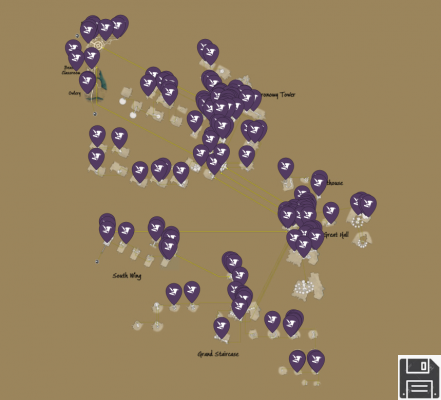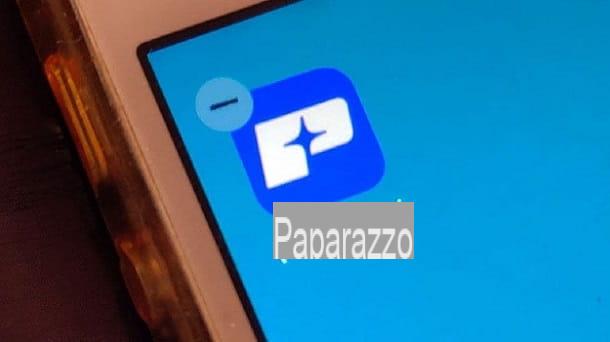Programmes pour fusionner des photos
Il existe tellement de programmes et de sites Web, même gratuits, pour assembler plusieurs images à partir d'un ordinateur : ci-dessous, je vais vous en montrer quelques-uns qui, à mon avis, sont particulièrement valables.
Photojoineur (en ligne)
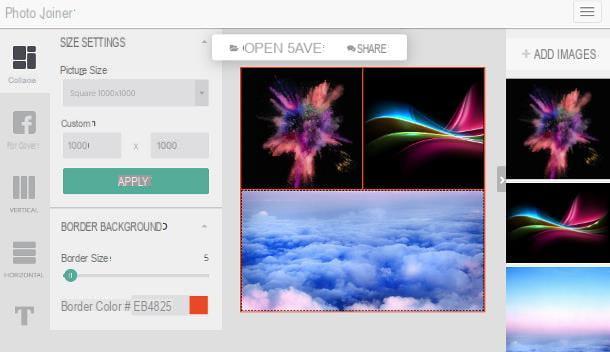
Si votre intention est de fusionner deux images ou plus, je vous recommande d'envisager d'utiliser un service en ligne tel que Photojoineur: accessible via n'importe quel navigateur, le site en question permet de regrouper plusieurs photos en une seule image, même suivant des modèles particuliers aux dimensions prédéfinies. Photojoiner est un service entièrement gratuit, qui ne nécessite aucune inscription.
Je vous préviens cependant qu'il s'appuie sur les serveurs Imgur, l'un des services les plus connus pour l'hébergement d'images ; par conséquent, même si les images que vous téléchargez sur le site ne seront pas accessibles publiquement à tout le monde, elles pourraient rester sur les serveurs susmentionnés même après leur traitement (en bref, évitez d'utiliser le service si vous avez l'intention de travailler avec des photos contenant des données que vous garder 100% privé. %).
Ceci dit, pour utiliser Photojoiner, connecté à sa page d'accueil, cliquez sur le bouton Créer un collage qui réside au centre de la page qui s'ouvre et utilise la barre de gauche pour choisir le type d'union que vous souhaitez effectuer : collage patron gratuit, photo Facebook de couverture, collage verticale, collage horizontal ou mème.
Une fois votre choix fait, utilisez la barre juste à côté pour définir, si nécessaire, le motif précis de l'image : par exemple, si vous avez choisi de créer un modèle de collage gratuit, vous devrez indiquer combien de photos contiendra le fichier résultant et le sélectionnera schéma vous souhaitez utiliser pour les fusionner.
Grâce à la boîte ci-dessous, appelé Paramètres de taille, vous pouvez choisir le La taille et la forme du fichier résultant (Taille de l'image), lo épaisseur et le colore du bord de séparation entre les images (Arrière-plan de la frontière).
Une fois les modifications terminées, cliquez sur le bouton Ajouter de les voir reproduites sur le schéma actualisé de l'image ; maintenant, cliquez sur le bouton Ajouter des images situé en haut à droite et importe, une par une, les photos à ajouter. Une fois cela fait, faites glisser chaque photo dans le schéma créé il y a peu de temps, directement dans la case que vous préférez ; si nécessaire, ajustez le cadrage de chaque photo en la "saisissant" simplement et en la faisant glisser.
Pour ajouter des mots ou des phrases à l'image finale, cliquez sur le symbole de T résident dans la barre latérale gauche et utilisez les outils qui apparaissent à l'écran pour choisir la couleur, la taille, le type de caractères, etc.
Lorsque vous êtes satisfait de votre travail, cliquez sur le bouton Sauvez, résidant dans la barre d'outils supérieure ; une fois la conversion terminée, utilisez les boutons qui apparaissent à l'écran pour partager l'image sur les réseaux sociaux, ou appuyez sur le bouton Télécharger la photo, pour télécharger le fichier sur votre ordinateur, au format .JPG. C'est tout!
Autres programmes pour fusionner des photos
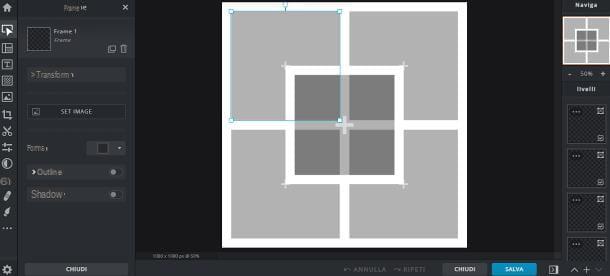
Si la solution que je viens de vous indiquer n'est pas adaptée à vos besoins spécifiques, vous pouvez essayer l'un des logiciels suivants, tout aussi valable et fonctionnel.
- MediaHuman Collagerator (Windows / macOS / Linux) - c'est un logiciel multiplateforme, disponible pour les systèmes d'exploitation de bureau les plus célèbres, capable de créer des collages à partir d'une série de modèles disponibles. Il comprend également une série d'outils qui vous permettent d'embellir vos images. C'est gratuit.
- Peindre .NET (Windows) - est une sorte de "terrain intermédiaire" entre les programmes de base comme Windows Paint et les logiciels avancés de manipulation d'images comme Photoshop. Il possède une interface extrêmement intuitive et s'adapte facilement à la création de différents types de collages, grâce aux nombreux effets disponibles. C'est gratuit.
- Pixlr X (en ligne) - est un site Web, accessible depuis n'importe quel navigateur d'ordinateur, qui vous permet de créer facilement des graphiques de différents types, y compris des collages d'images. Il vous permet d'exporter votre travail dans différents formats (JPG, PNG, WebP et PXZ) et dans différentes qualités. Il est gratuit et ne nécessite aucune inscription.
Pour en savoir plus, n'hésitez pas à consulter mon guide dédié aux programmes de fusion de photos, dans lequel j'expliquais en détail comment utiliser ces solutions et d'autres pour créer des collages sur PC.
Application pour fusionner des photos
Si vous préférez agir à partir de smartphones et tablettes, vous pouvez évaluer l'utilisation de l'une des applications que je vais suggérer ci-dessous.
Mise en page d'Instagram (Android / iOS / iPadOS)
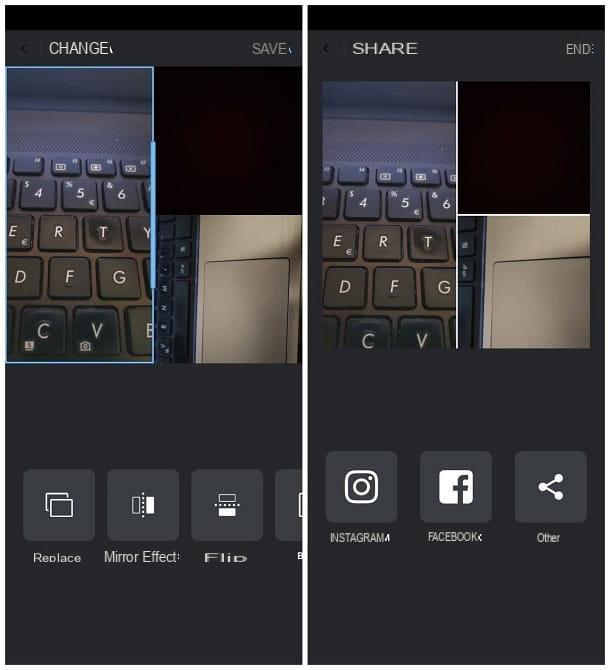
Si tu veux savoir comment fusionner des photos sur smartphones et tablettes en toute simplicité, Mise en page d'Instagram cela pourrait être la bonne solution pour vous : bien qu'il soit principalement conçu pour faire des collages de photos à publier sur le réseau social dont il hérite son nom, il peut également être utilisé pour créer des œuvres à stocker sur la mémoire de votre appareil et / ou partagé sur d'autres plateformes.
Pour télécharger l'application, disponible sur Android (tant sur le Play Store que sur les stores alternatifs d'appareils non équipés des services Google) et sur iOS / iPadOS, accédez à la section appropriée de la boutique sur votre appareil, appuyez sur le bouton Installer / Obtenir et, si nécessaire, authentifiez-vous à l'aide de la reconnaissance faciale, de votre empreinte digitale ou du mot de passe de votre compte.
Après avoir obtenu l'application, ouvrez-la et balayez plusieurs fois vers la gauche pour afficher le didacticiel de bienvenue ; puis, appuyez sur le bouton Démarrer et, si nécessaire, autorise l'application pour accéder à la mémoire de l'appareil en répondant affirmativement aux avertissements qui apparaissent à l'écran.
Maintenant, pour choisir une photo dans l'archive, appuyez sur l'élément galerie (ci-dessous) et indique s'il faut voir toutes les photos, ou un album spécifique ; pour afficher, à la place, uniquement les images contenant des visages, appuyez sur l'option visages.
Pour sélectionner une photo, appuyez sur son aperçu et répétez la même opération pour toutes les images que vous souhaitez utiliser dans le collage ; fait ton choix, choisir la composition d'utiliser, parmi ceux proposés ci-dessus, et d'utiliser les outils visible dans le panneau suivant pour apporter des modifications supplémentaires aux photos fusionnées ou à l'ensemble de la composition.
Si, par exemple, vous souhaitez appliquer un effet à une seule photo, appuyez sur son aperçu puis sur le bouton Effet miroir, pour le refléter horizontalement, ou flip, pour le faire pivoter de 180 degrés ; montrer ou cacher je BORDI qui séparent chaque image, appuyez sur le bouton approprié. Pour déplacer le cadre d'une photo, appuyez votre doigt sur son aperçu et positionnez-le comme vous préférez ; de la même manière, appuyez et maintenez sur l'un des bords de chaque photo pour réorganiser les espaces.
Lorsque vous êtes satisfait de votre travail, appuyez sur le bouton Sauver et utilisez les boutons qui vous sont proposés pour partager la photo sur Instagram ou sur Facebook; sinon, appuyez sur le bouton Autre et, à l'aide du menu de partage du système, choisissez de partager l'image dans une autre application ou de la stocker dans la mémoire de l'appareil.
Plus d'applications pour fusionner des photos
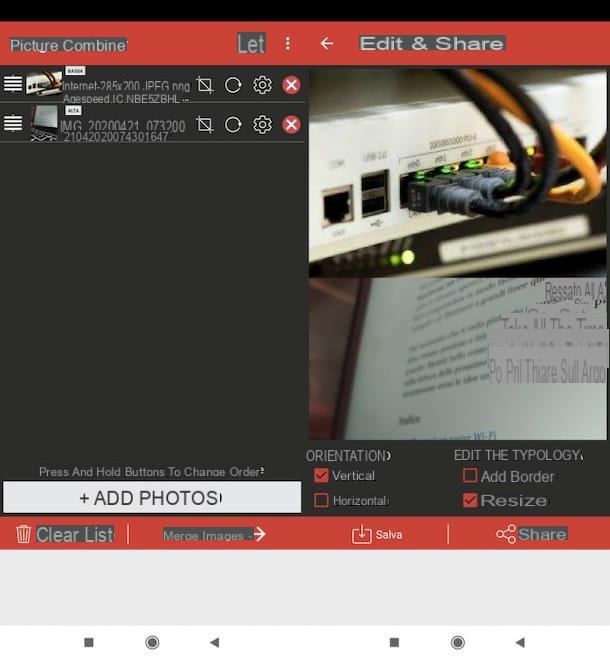
Si vous pensez que la solution que j'ai indiquée ci-dessus ne répond pas pleinement à vos besoins, vous pouvez envisager d'utiliser l'une des applications alternatives répertoriées ci-dessous.
- piccollag à (Android / iOS / iPadOS) - est une application qui vous permet de créer des œuvres de collage hautement personnalisées, grâce à la grande quantité d'outils disponibles. C'est gratuit.
- Combinateur d'images (Android) - il s'agit d'une application gratuite, créée dans le but exprès de fusionner deux photos ou plus en une seule création. Il est gratuit (avec présence de publicités).
Pour en savoir plus sur les meilleures applications de fusion de photos disponibles sur le Net, je vous renvoie à la lecture du tutoriel spécifique que j'ai consacré au sujet.
Comment fusionner des photos avec Photoshop
Après avoir lu mon tutoriel détaillé, vous êtes accro Photoshop et, maintenant, aimeriez-vous savoir comment fusionner plusieurs photos en une seule à l'aide du célèbre logiciel de retouche photo produit par Adobe ? Alors ce chapitre du tutoriel est fait pour vous.
Comment fusionner deux photos
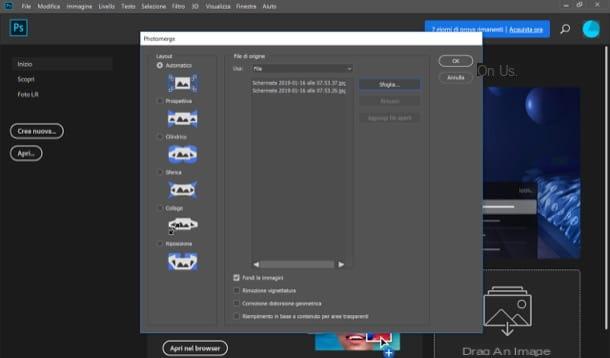
Afin de fusionner des photos avec Photoshop avec facilité, vous pouvez utiliser l'outil intégré Fusion de photos. Donc, après avoir ouvert le programme, cliquez sur le menu Déposez le résident en haut, sélectionnez les éléments Automatiser> Photofusion… et cliquez sur le bouton Pâte feuilletée, pour sélectionner et importer les photos à fusionner.
Maintenant, si vous voulez obtenir un côte à côte "simple", dans lequel les extrémités des photos correspondent, cochez la case à côté du libellé Automatique (situé à gauche) et cliquez sur le bouton OK, pour que Photoshop traite et fusionne les images.
Si le résultat n'est pas satisfaisant, essayez plutôt d'utiliser le mode transformation Collage ou Repositionner: le premier, en plus d'aligner les niveaux et les contenus, appliquera les transformations aux sources (si nécessaire) ; le second, par contre, tentera de fusionner sans aucune transformation.
Comment fusionner des photos panoramiques
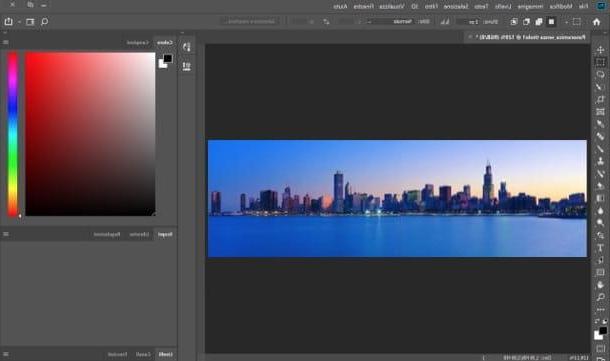
L'instrument Fusion de photosde plus, il vous permet également de fusionner plusieurs images (y compris panoramiques), pour créer une seule photo panoramique. A cet égard, pour obtenir un résultat appréciable, il faut que les photos "sources" aient été correctement acquises : toutes les photos doivent avoir le même niveau de zoom, elles ne doivent pas avoir été réalisées avec des objectifs déformants, elles doivent avoir été acquis dans la même position, avec la même hauteur et avec la même exposition.
Quoi qu'il en soit, pour fusionner des photos panoramiques ou créez une image panoramique à partir de plusieurs photos, ouvrez l'outil Fusion de photos et importez les images à fusionner comme je vous l'ai montré tout à l'heure ; l'image au centre est choisie comme photo de référence.
Après avoir réorganisé les photos, si nécessaire, vérifiez la mise en page Perspective ou Cylindrique (si vous préférez éviter la légère distorsion typique de la mise en page précédente) et cochez les cases correspondant aux corrections à appliquer (ex. Correction de distorsion géométrique), à partir du bas de la fenêtre Photomerge. Lorsque vous avez terminé, cliquez sur le bouton OK pour créer la photo panoramique.
Si vous souhaitez en savoir plus sur la fusion et la fusion de plusieurs images avec Photoshop, jetez un œil au didacticiel approfondi que j'ai consacré au sujet.
Comment fusionner des photos en PDF
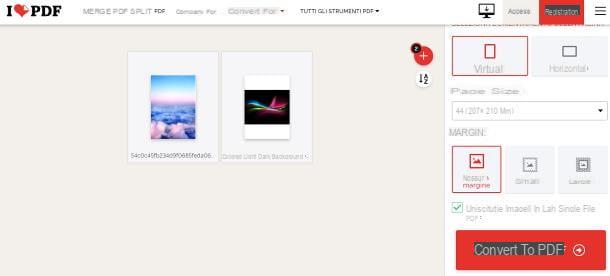
Il existe un certain nombre de services et d'applications en ligne qui vous permettent de fusionner des photos en PDF. Celui dont je veux vous parler, compatible avec la plupart des navigateurs pour PC, smartphone e compriméIl est ILovePDF: c'est un site web disponible gratuitement et dédié à la manipulation de PDF qui, parmi ses nombreuses fonctionnalités, vous permet également de créer des documents uniques à partir d'images uniques au format .JPG, JPEG, .TIF ou TIFF, en insérant une pour chaque page . Côté confidentialité, il protège les données des utilisateurs en promettant de supprimer les fichiers téléchargés sur ses serveurs quelques heures après le téléchargement (cependant, étant un service en ligne, j'accepte de le déconseiller si les fichiers à traiter contiennent des données sensibles)
Pour l'utiliser, connecté au lien que j'ai indiqué plus haut, cliquez sur la case JPG en PDF et, arrivé à l'écran suivant, appuyez sur le bouton Sélectionnez des images JPG, pour choisir les images manuellement.
Après avoir importé les images à fusionner, vous pouvez les réorganiser en sélectionnant les vignettes respectives avec la souris et en les faisant glisser vers la position la plus appropriée ; pour faire pivoter une seule image, placez plutôt le curseur de la souris sur son cadre (ou appuyez avec votre doigt sur son aperçu) et cliquez sur le flèche circulaire qui apparaît en superposition.
Une fois les réglages appropriés effectués, utilisez la barre latérale de droite (sur les smartphones et les tablettes, vous pouvez la rappeler en appuyant sur leéquipement situé en haut à droite) / définir laorientation du document (verticale ou horizontal), L' taille de chacun et, si nécessaire, définir des marges.
Enfin, cochez la case à côté de l'élément Fusionner toutes les images en un seul fichier PDF, si ce n'est déjà fait, et appuyez sur le bouton Convertir en PDF, pour créer et télécharger le document. Si le téléchargement n'a pas démarré automatiquement, cliquez sur le bouton Télécharger le PDF, situé sur la page qui apparaît, pour le démarrer.
Un autre outil tout aussi utile est SmallPDF, un portail Web assez similaire à celui vu il y a peu de temps, capable de fusionner plusieurs photos en un seul document PDF : dans sa version gratuite, cependant, la plateforme permet d'effectuer au maximum deux opérations.
Comment fusionner des photos et des vidéos
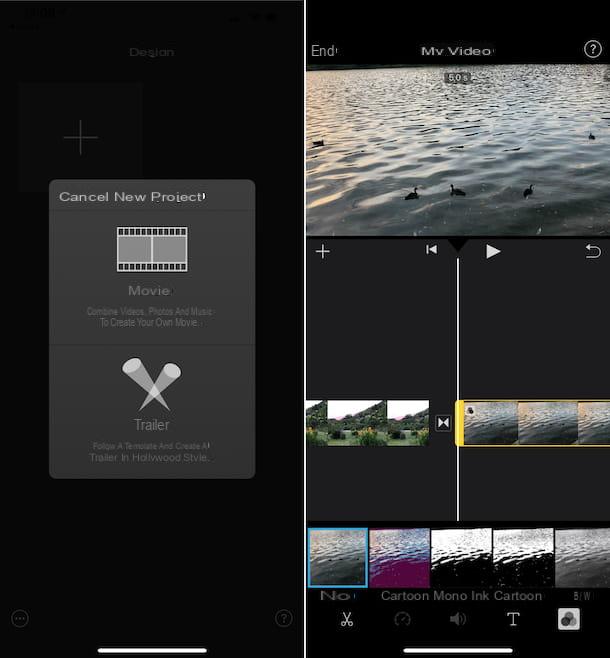
Il existe vraiment une infinité de programmes pour fusionner des photos et des vidéos en une seule vidéo, capable non seulement de séquencer les éléments choisis mais aussi d'appliquer des effets, des transitions, des textes et même des pistes vocales ou musicales entières.
Si vous utilisez le PC vous préférez une solution déjà intégrée en standard dans le système d'exploitation, vous pouvez compter sur Photos Windows 10 (pour commencer à créer un nouveau film, cliquez sur le bouton Éditeur Vidéo situé en haut puis sur Créer) Et Photo MacOS (il suffit de cliquer sur le bouton [+] résident en haut à droite puis à l'entrée présentation).
Alternativement, vous pouvez utiliser un logiciel tel que Éditeur vidéo EaseUS, SmartSHOW 3D ou iMovie: pour en savoir plus sur les solutions que j'ai évoquées jusqu'à présent, je vous renvoie à la lecture de mes tutoriels spécifiques sur les programmes de création de vidéos avec photos et sur les logiciels de montage vidéo, dans lesquels je vous ai tout expliqué en détail.
Même sur la situation mobile, c'est-à-dire sur les smartphones et les tablettes, les choses ne sont pas différentes : il existe en fait de nombreuses applications gratuites, telles que Adobe Premiere Rush pour Android et iOS / iPadOS e iMovie pour iPhone / iPad, qui vous permettent de combiner des photos et des vidéos en films entièrement personnalisables. Pour en savoir plus, je vous renvoie à la lecture de mon étude approfondie consacrée aux applications de fusion de photos et de vidéos, dans laquelle j'ai traité le sujet en détail.
Comment fusionner des photos